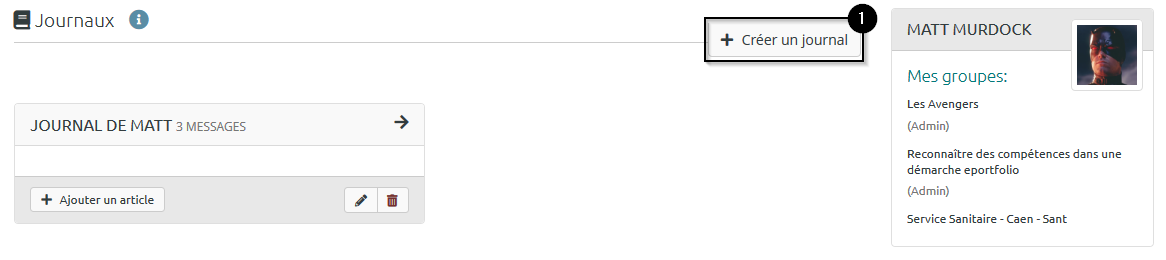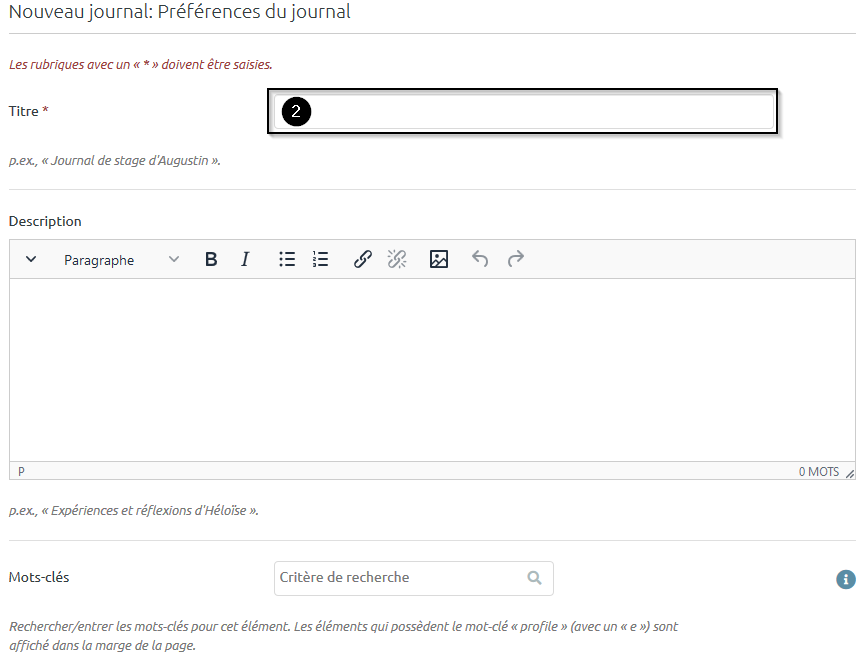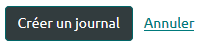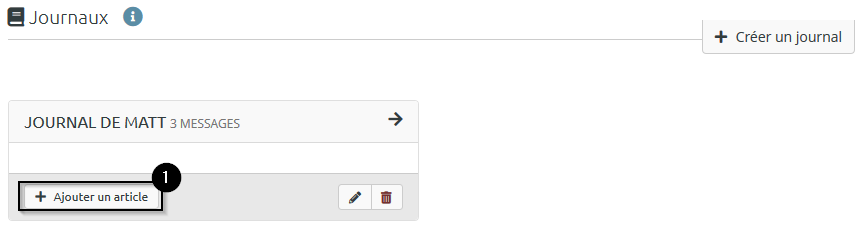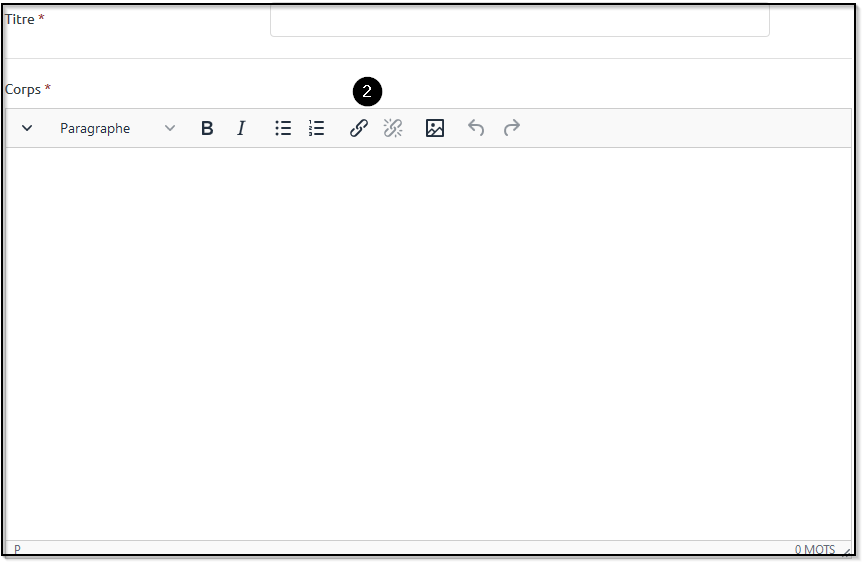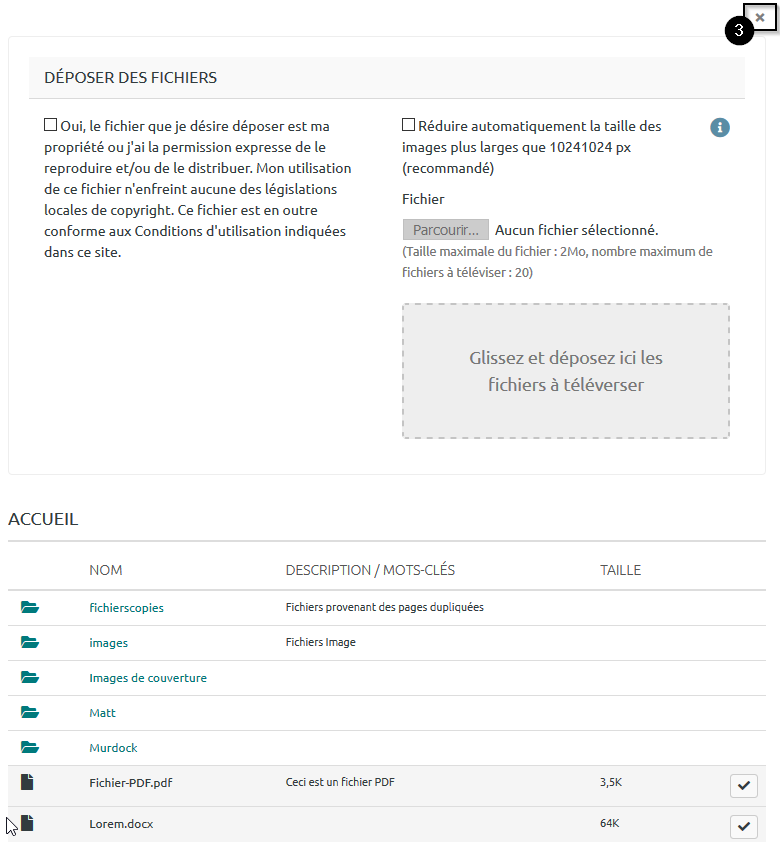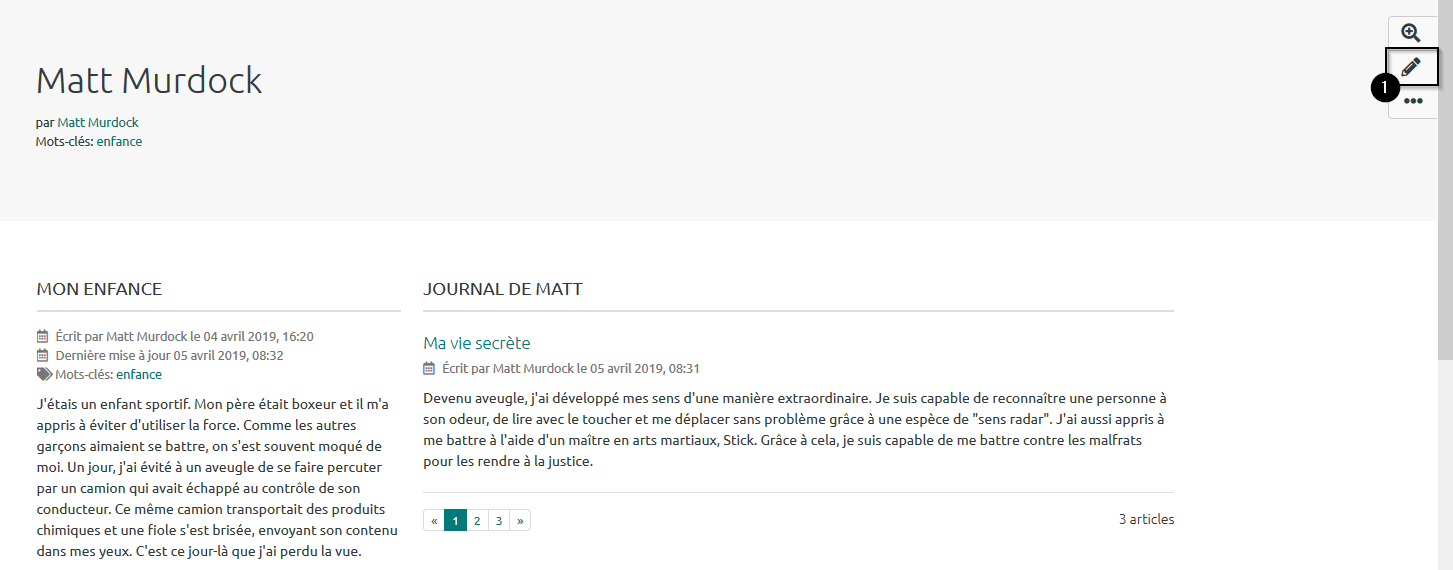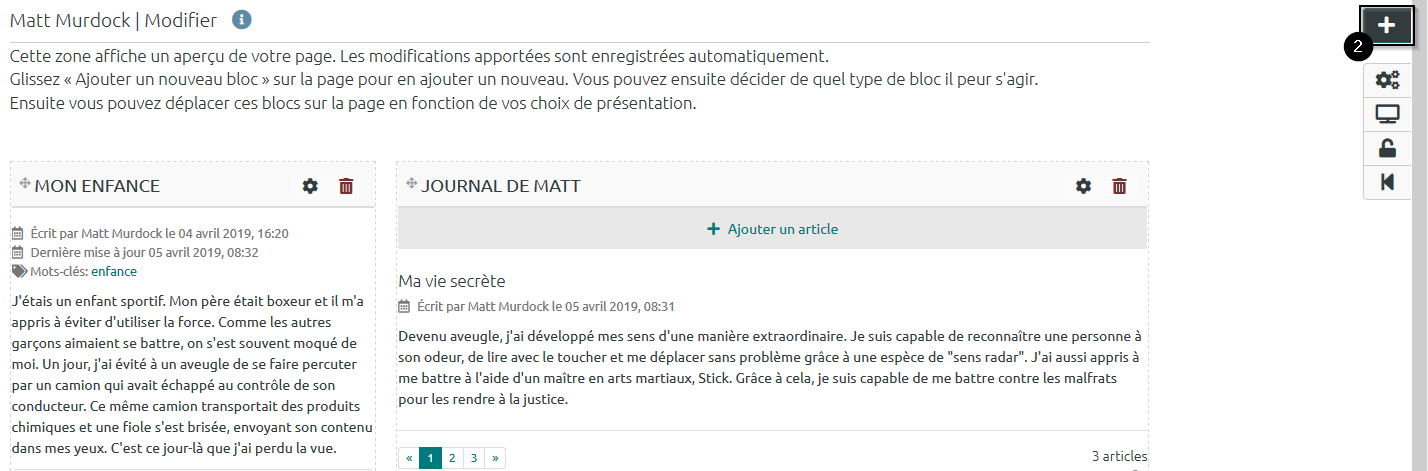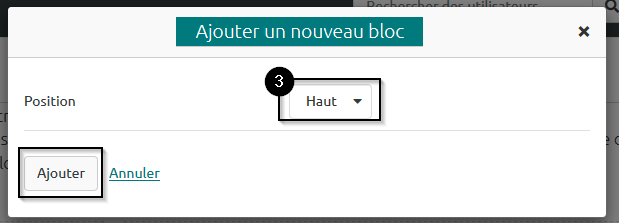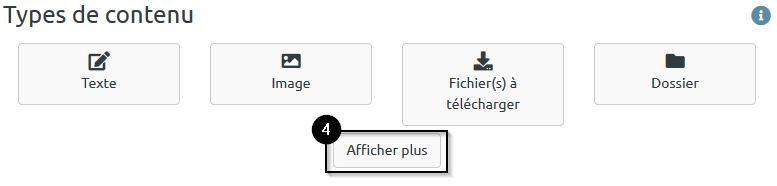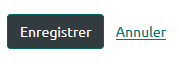Ceci est une ancienne révision du document !
Comment ajouter et modifier des journaux, des articles sur votre eportfolio ?
Créer un journal
Les « Journaux » vous permettent de garder des traces de vos pensées et de vos expériences. Par défaut, vos journaux ne peuvent être vus que par vous. Un journal peut être intégré dans une « Page ». Il est également possible d’ajouter uniquement certains articles d’un journal à une « Page ».
Étape 1 : Dans la rubrique « Journaux », cliquez sur « Créer un journal »
Étape 2 : Renseignez le titre de votre journal
Étape 3 : Cliquez sur le bouton « Créer un journal » en bas de page pour enregistrer
Pour modifier le journal, cliquez sur l’icône représentant un crayon (1). Pour le supprimer, cliquez sur la poubelle rouge (2). Visualisez la liste des articles d’un journal en cliquant sur l’icône représentant une flèche (3).
Ajouter un article
Étape 1 : Cliquez sur « Ajouter un article »
Étape 2 : Renseignez le titre et le corps de votre article
Ajouter un ou plusieurs fichiers à un article
Étape 1 : Cliquez sur « Ajouter un fichier »
Étape 2 : Sélectionnez le ou les fichier(s) à joindre à votre article en cliquant sur la coche
Étape 3 : Fermez la fenêtre
Les fichiers sélectionnés apparaissent. Retirez-les en cliquant sur « Retirer ».
- Décidez si votre article est à l’état de brouillon en cliquant sur le bouton « Oui » / « Non ». Il est préférable de sauvegarder votre article en tant que brouillon par exemple si vous avez publié l’article en question ou tout le « Journal » contenant cet article dans une page partagée. Cela évitera la publication de l’article et vous resterez le seul à y accéder.
- Enfin, décidez si vous souhaitez ou non autoriser les commentaires sur votre article à l’aide du bouton « Oui » / « Non ».
Étape 3 : Cliquez sur le bouton « Enregistrer l’article »
Modifier le contenu d’un article
Cliquez sur l’icône représentant un crayon. Pour le supprimer, cliquez sur la poubelle rouge.
Ajouter un « Journal » ou des articles d’un « Journal » à une « Page »
Bloc « Journal »
Étape 1 : Dans une de vos pages, cliquez sur l'icône représentant un crayon pour passer en mode édition
Étape 2 : Cliquez sur l'icône représentant un +
Étape 3 : Choisissez la position initiale du bloc puis cliquez sur « Ajouter »
Étape 4 : Si le bloc « Journal » n'apparaît pas immédiatement, cliquez sur « Afficher plus » jusqu'à ce qu'il apparaisse
Étape 5 : Cliquez sur le bloc « Journal »
Étape 6 : Renseignez le titre de votre bloc
Étape 7 : Sélectionnez le « Journal » à afficher sur votre « Page »
Étape 8 : Inscrivez le nombre d’articles à afficher sur chaque page du bloc « Journal »
Étape 9 : Choisissez les permissions de duplication du bloc
Étape 11 : Pour sauvegarder la configuration cliquez sur le bouton « Enregistrer »
Tous les articles publiés, ceux que vous n’avez donc pas définis comme étant à l’état de « Brouillon » s’affiche sur votre « Page ».
Bloc « Article du journal »
Étape 1
Cliquez sur le bouton « Définir le titre du bloc » si vous désirez afficher un nom qui n’est pas celui de l’« Article du journal » que vous voulez ajouter.
Étape 2
Sélectionnez ensuite l’« Article » à afficher sur votre « Page ». Pour cela, sous l’onglet « Consulter », sélectionnez l’article de votre choix en cliquant sur l’un des boutons radio situé à gauche du nom de vos « Article du journal ». Pour rechercher un « Article » cliquez sur l’onglet « Rechercher », entrez un élément du titre, de la description ou des mots-clés de l’ « Article » à trouver et cliquez sur le bouton vert « Recherche ».
Étape 3
Choisissez entre les trois options à votre disposition dans le menu déroulant à droite de « Permission de dupliquer bloc ».
Étape 4
Pour sauvegarder la configuration, cliquez sur le bouton « Enregistrer ».
Bloc « Articles de journal récents »
Le bloc « Articles de journal récents » affiche les derniers articles de vos « Journaux ».
Étape 1
Sélectionnez le ou les « Journaux » à afficher sur votre « Page ». Pour cela, sous l’onglet « Consulter », sélectionnez le ou les « Journaux » de votre choix en cliquant sur les cases à cocher situées à gauche du titre des « Journaux ». Pour rechercher un « Journal » cliquez sur l’onglet « Rechercher », entrez un élément du titre, de la description ou des mots-clés du ou des « Journaux » à trouver et cliquez sur le bouton vert « Recherche ».
Étape 2
Inscrivez ensuite le nombre d’articles à afficher dans le bloc « Articles de journal récents » dans le champ prévu à cet effet.
Étape 3
Pour sauvegarder la configuration cliquez sur le bouton « Enregistrer ».
Bloc « Articles de journaux par mots-clés »
Étape 1
Modifiez le titre du bloc si celui par défaut ne vous convient pas.
Étape 2
Dans le champ de texte à droite de l’élément « Afficher les articles marqués avec », écrivez le ou les mots-clés qui doivent être associés aux articles pour que ces derniers s’affichent sur votre « Page ».
Étape 3
Choisissez entre les trois options à votre disposition dans le menu déroulant à droite de « Permission de dupliquer bloc ».
Étape 4
Inscrivez ensuite le nombre d’articles à afficher dans le bloc « Articles de journaux par mots-clés » dans le champ prévu à cet effet.
Étape 5
Décidez si vous voulez « Afficher les articles de journaux en entier » en cliquant sur le bouton « Oui » / « Non ».
Étape 6
Pour sauvegarder la configuration cliquez sur le bouton « Enregistrer ».